
很多人發現 iPhone 下載 App 不在桌面,甚至是 iPhone App 不見,找不到下載的 App 跑去哪裡了,而這是因為你可能將「新下載的 App」位置改成「只加入 App 資料庫」,所以才會發生 iPhone 下載 App 找不到的問題,因為它只會出現在 App 資料庫中而不會顯示在桌面。
我們其實只要在「設定」裡更改 iPhone 主畫面的 App 下載位置即可,將它改成「加入主畫面」就可以輕鬆解決,以下會有詳細教學。

為什麼 iPhone 下載 App 不在桌面?
Apple 從 iOS 14 開始就支援了 App 資料庫功能,所有已下載的 App 都會儲存到最右邊的 App 資料庫頁面,在這裡面無法隱藏 App。 也是在 iOS 14 時,Apple 讓 iPhone 用戶可以自行決定要將 App 下載位置預設放在桌面或是只加入 App 資料庫,
所以如果你的「新下載的 App」設定是選擇「只加入 App 資料庫」的話,那麼就可能會發生 iPhone 下載 App 不在桌面或找不到的問題,因為它只會出現在 App 資料庫的「最近加入」類別裡,除非你長按它並手動加入到 iPhone 桌面,或是更改下載位置設定。
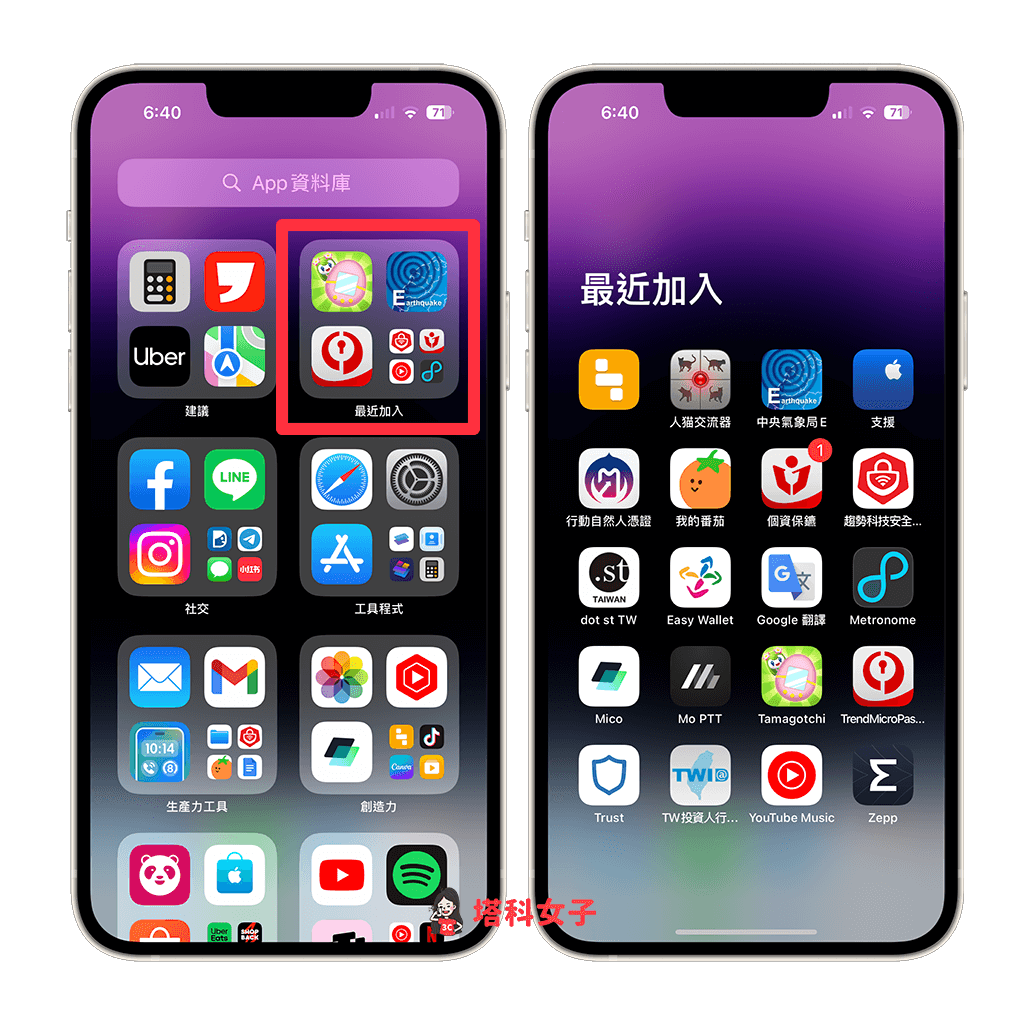
如何將 iPhone App 下載位置改桌面?
那我們要如何更改預設的 iPhone App 下載後的顯示位置呢?其實很簡單,只要在內建的設定 App 裡即可變更。詳細步驟如下:
- 開啟 iPhone 內建「設定 app」。
- 點選「主畫面」。
- 將「新下載的 APP」設定改成「加入主畫面」。
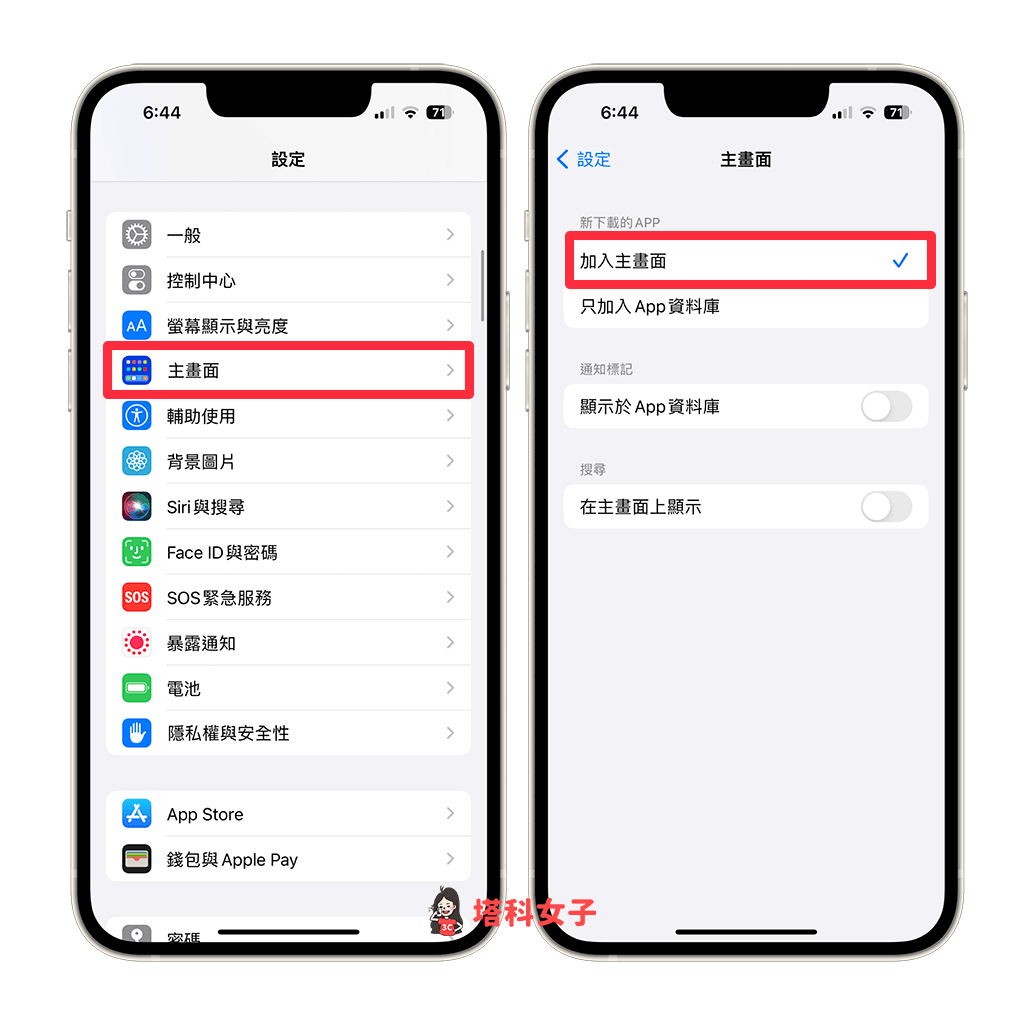
更改完成後,現在你從 App Store 下載的 App 都會自動顯示在 iPhone 桌面,不會再消失找不到,或是只出現在 App 資料庫裡,成功解決 iPhone 下載 App 不在桌面的困擾。
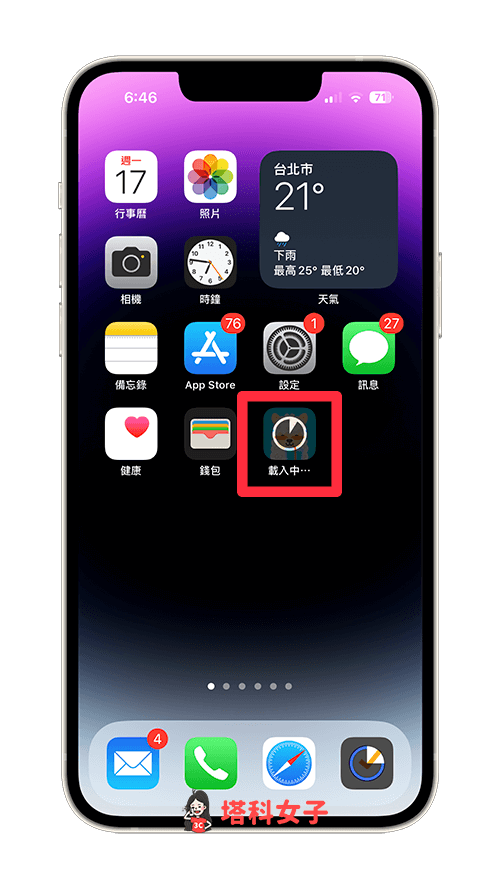
那如果你想將之前下載的 App 加入到 iPhone 桌面也很簡單,請直接滑到最右邊的 App 資料庫頁面,長按該 App 圖示,然後選擇「加入主畫面」,這樣一樣可以將已下載的 App 加入到 iPhone 桌面上。
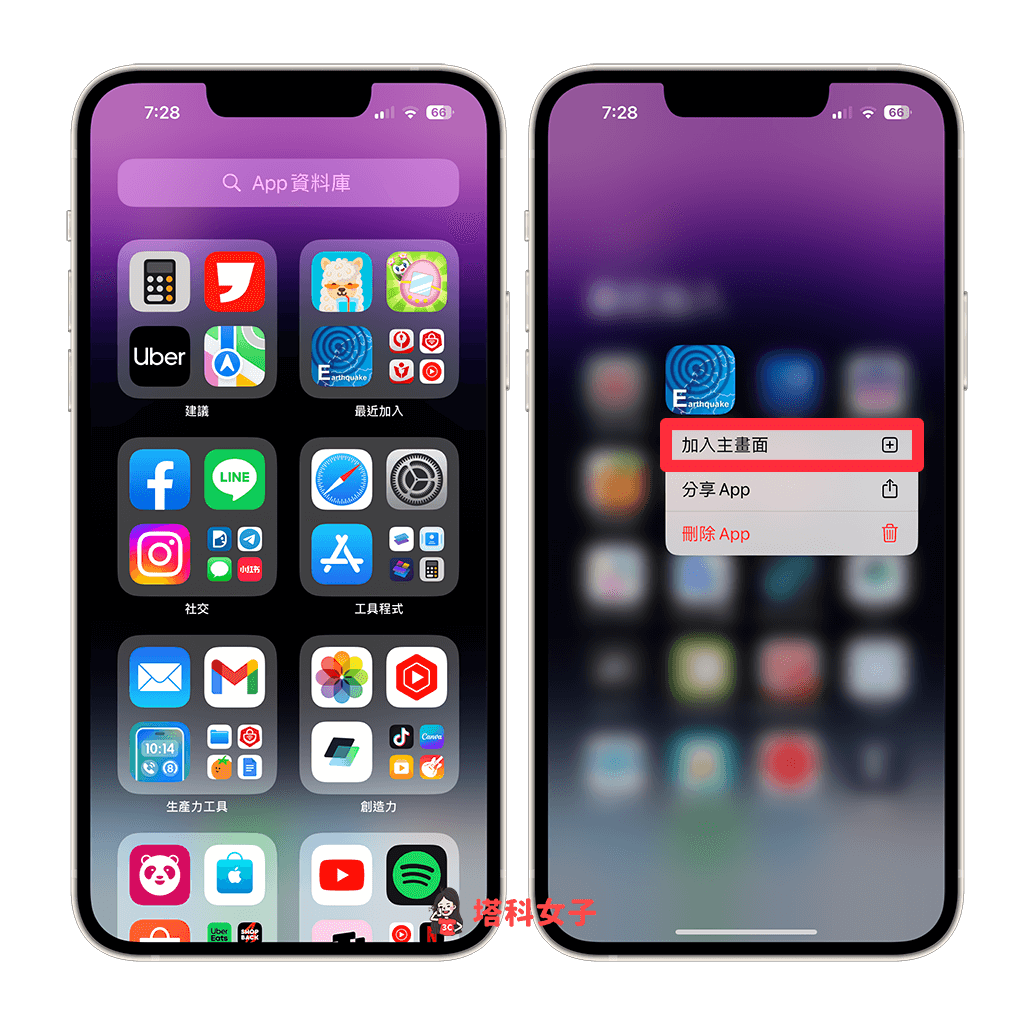
總結
如果你也有發生 iPhone 下載 App 不在桌面、找不到或是發現 iPhone App 不見,那麼可以參考本篇教學的方法更改下載 App 的顯示位置,只要改成「加入主畫面」即可成功解決,之後下載的 App 都會出現在桌面上了!
